Créer un groupe externe
-
Dans l'onglet Administration, cliquez sur Tenants > Groupes d'utilisateurs > Externes.
-
Cliquez sur le bouton Ajouter un nouveau groupe externe situé au-dessus de la liste.
-
Renseignez les propriétés du groupe externe.
-
Cliquez sur Enregistrer : le groupe est désormais créé.
-
Définissez les espaces client auxquels les utilisateurs de ce groupe ont accès.
-
Sélectionnez les utilisateurs externes faisant partie du groupe.
Le paramétrage du groupe externe est terminé.
Onglet Propriétés
Cet onglet vous permet d'identifier le groupe externe.
-
Dans l'onglet Administration, cliquez sur Tenants > Groupes d'utilisateurs > Externes.
-
Sélectionnez le groupe externe concerné en cliquant sur la ligne correspondante.
-
L'onglet Propriétés s'affiche par défaut :
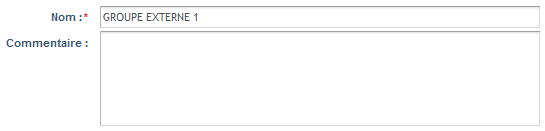
-
Saisissez un nom unique identifiant clairement le groupe externe.
-
Saisissez un commentaire relatif au groupe externe (objectif, fonctionnement, avertissement, etc.).
-
Cliquez sur Enregistrer pour valider votre saisie.
Onglet Espaces clients
Il est obligatoire de sélectionner les espaces client auxquels les utilisateurs externes du groupe ont le droit d'accéder. Unified propose uniquement ceux du tenant sélectionné : vérifiez au préalable que celui-ci est correct.
-
Dans l'onglet Administration, cliquez sur Tenants > Groupes d'utilisateurs > Externes.
-
Sélectionnez le groupe externe concerné en cliquant sur la ligne correspondante.
-
Cliquez sur l'onglet Espaces clients.
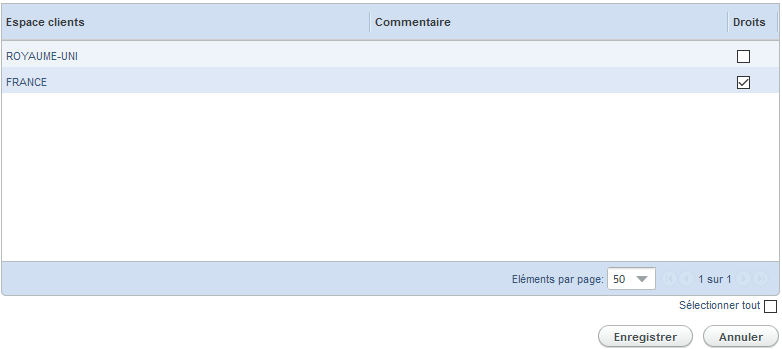
-
Cochez les espaces client auxquels les utilisateurs de ce groupe ont accès.
-
Cliquez sur Enregistrer.
Onglet Utilisateurs
Vous devez sélectionner les utilisateurs externes qui font partie du groupe. A tout moment, il est possible d'ajouter ou de retirer des utilisateurs. Autrement dit, cette action peut être faite indépendamment de la création du groupe.
Ajouter un utilisateur
-
Dans l'onglet Administration, cliquez sur Tenants > Groupes d'utilisateurs > Externes.
-
Sélectionnez le groupe externe concerné en cliquant sur la ligne correspondante.
-
Cliquez sur l'onglet Utilisateurs.
Unified affiche la liste des utilisateurs externes faisant déjà partie du groupe :
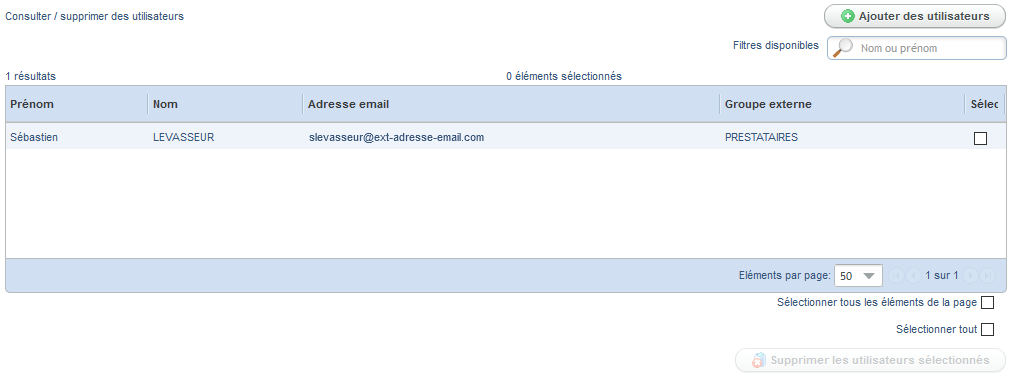
Pour chacun d'eux, vous pouvez consulter son prénom, son nom de famille et son adresse e-mail.
-
Cliquez sur le bouton Ajouter des utilisateurs.
Unified affiche tous les utilisateurs externes qui ne sont pas encore affectés à un groupe.
-
Recherchez les utilisateurs à affecter au groupe à l'aide des filtres disponibles : soit en sélectionnant un groupe d'utilisateurs dans la liste, soit en saisissant son nom ou son prénom. La zone de saisie fonctionne en mode "contient".
-
Ajoutez les utilisateurs souhaités à partir de la liste obtenue.
Pour une sélection unitaire, cochez manuellement chaque utilisateur à ajouter au groupe. Pour faire une sélection en masse, vous pouvez sélectionner tous les éléments de la page ou sélectionner tout (toutes les pages).
-
Lorsque la sélection est terminée, cliquez sur le bouton Ajouter les utilisateurs sélectionnés.
Unified revient sur la liste des utilisateurs externes du groupe : elle a été mise à jour.
Supprimer un utilisateur
-
Dans l'onglet Administration, cliquez sur Tenants > Groupes d'utilisateurs > Externes.
-
Sélectionnez le groupe externe concerné en cliquant sur la ligne correspondante.
-
Cliquez sur l'onglet Utilisateurs. Unified affiche la liste des utilisateurs faisant partie du groupe.
-
Sélectionnez, dans la liste, les utilisateurs à supprimer.
-
Cliquez sur le bouton Supprimer les utilisateurs sélectionnés.
Unified vous demande de confirmer cette action.
-
Cliquez sur Oui pour confirmer la suppression, ou sur Non pour annuler cette action.
Unified met la liste à jour : les utilisateurs supprimés n'y apparaissent plus.